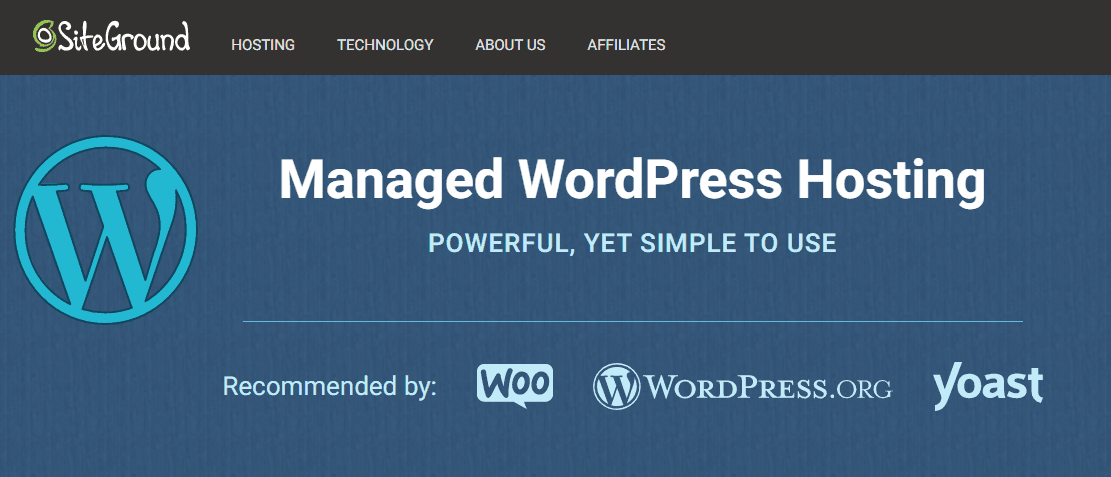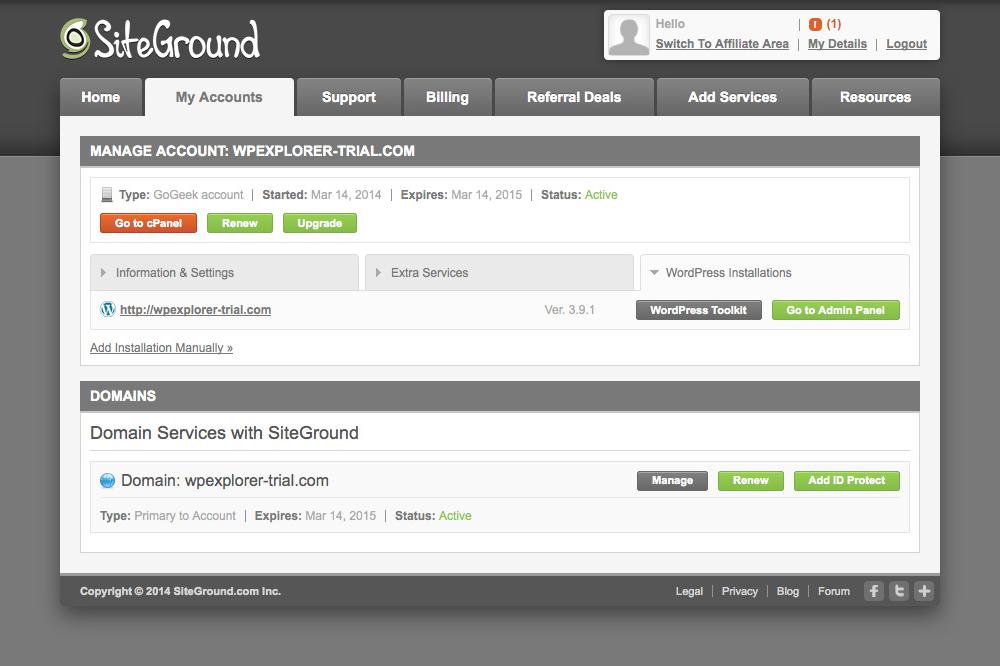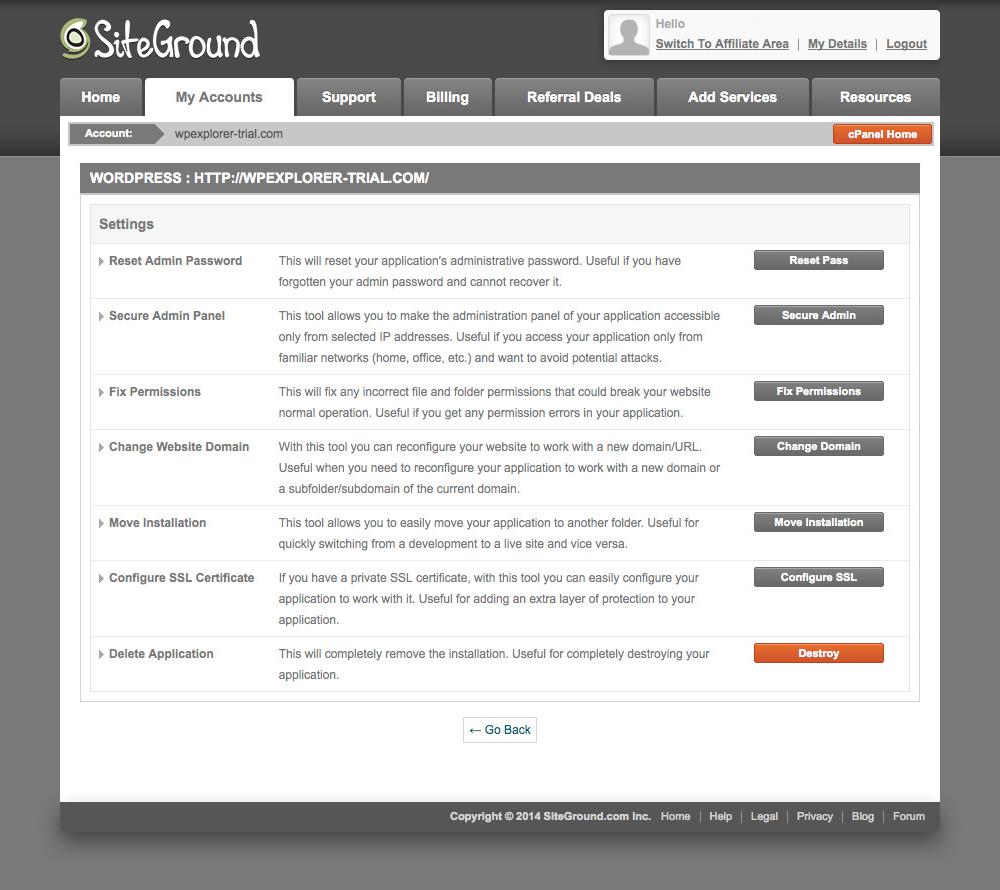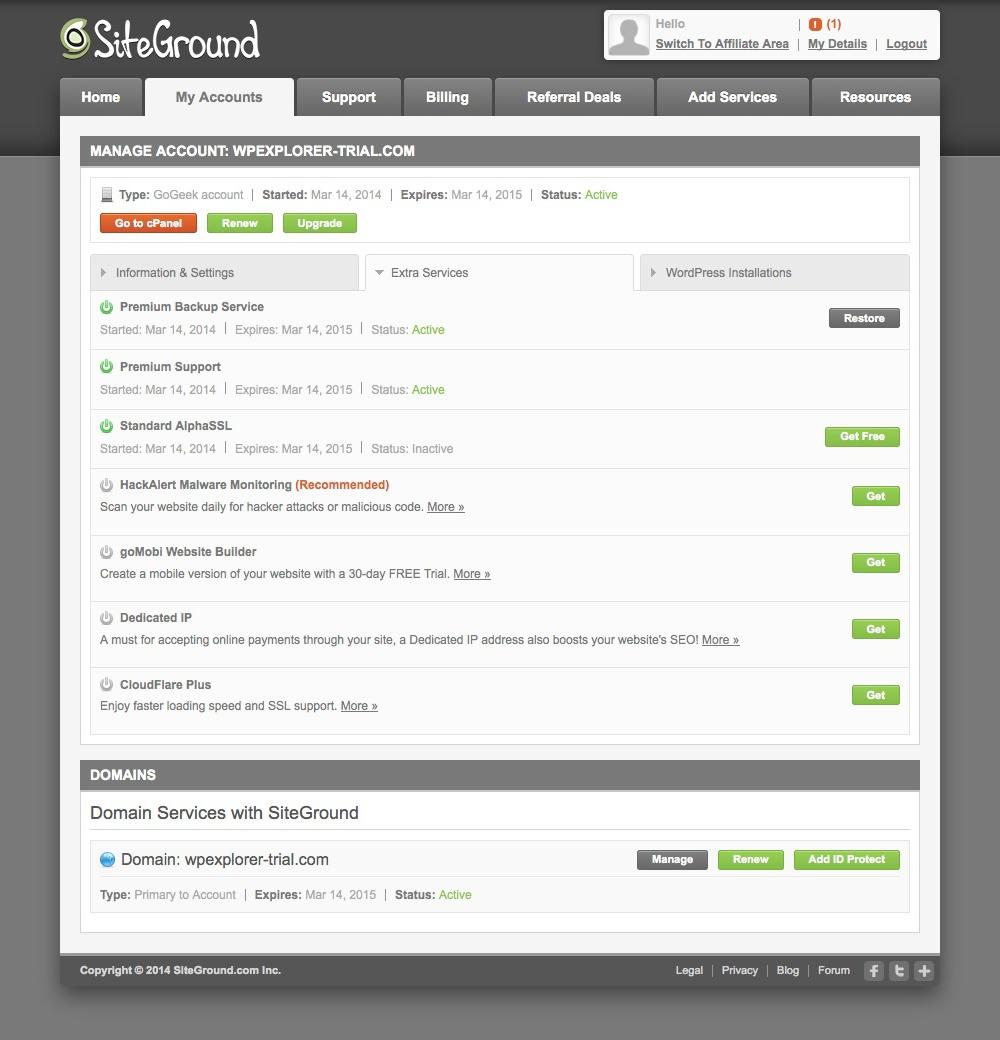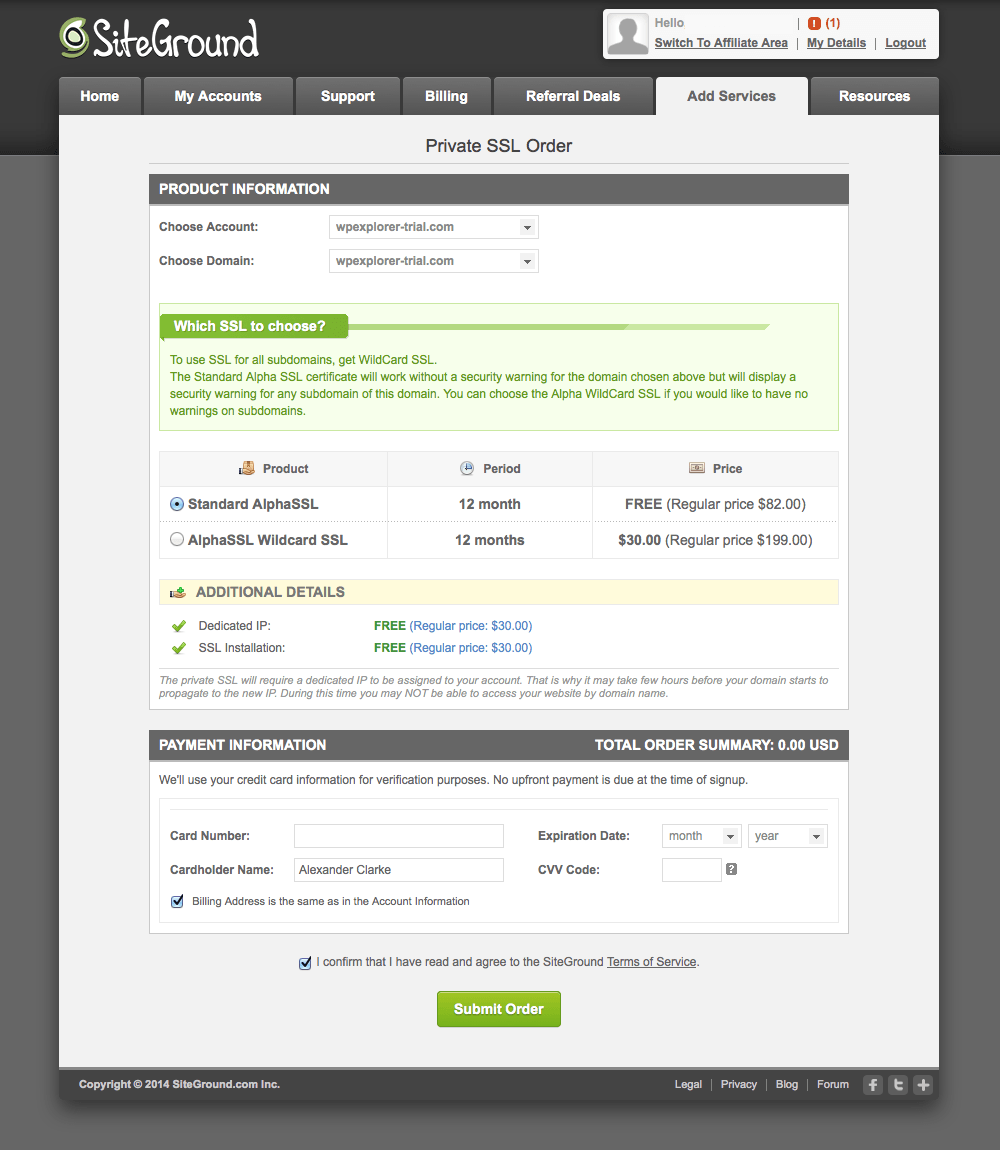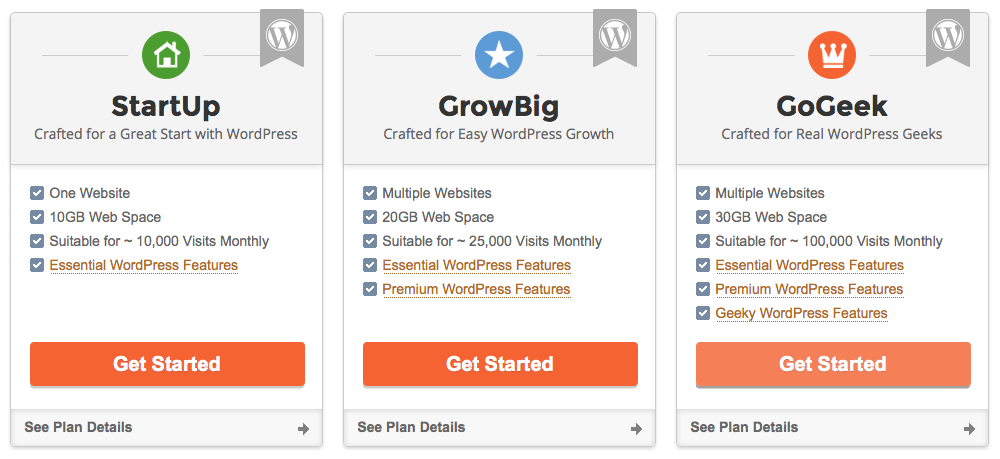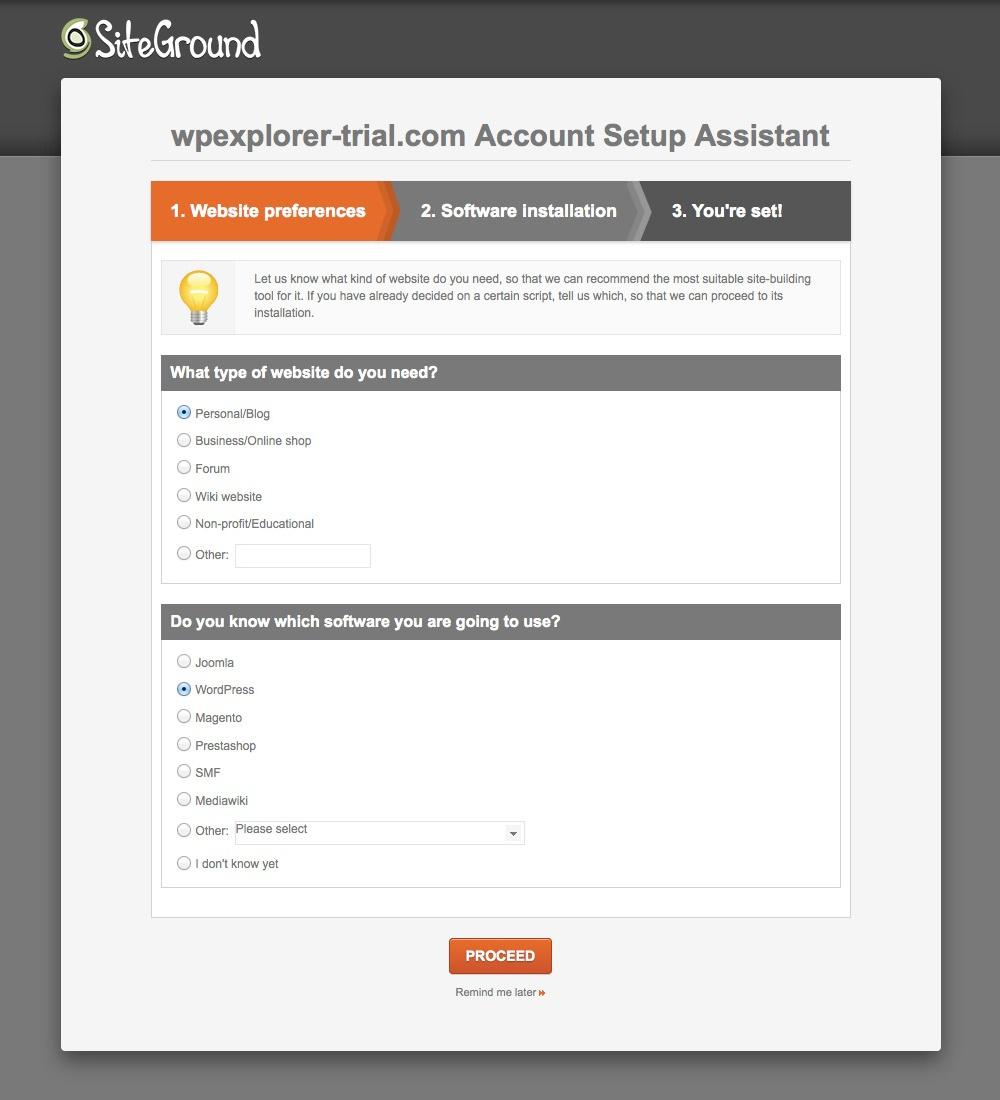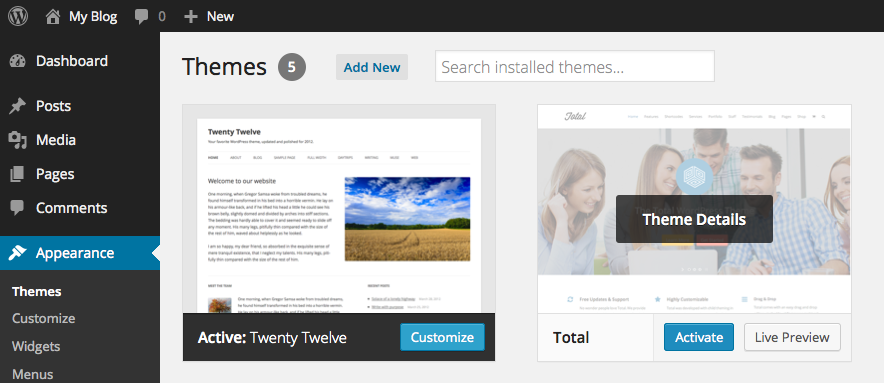SiteGround – популярная хостинговая компания, которая также предлагает отличный хостинг WordPress. В этом посте мы рассмотрим, что SiteGround может предложить, и расскажем, что скрывается за их первоклассным планом хостинга GoGeek.
Посмотреть планы хостинга WordPress
Что искать в хостинге WordPress
Мы любим WordPress и знаем, что вы это делаете, поэтому важно найти хостинг, который соответствует вашим конкретным потребностям WordPress. Независимо от того, являетесь ли вы новичком или профессионалом, есть много чего подумать – время безотказной работы, поддержка, резервное копирование и многое другое. Вот несколько ключевых компонентов, на которые следует обратить внимание при выборе хоста WordPress.
Стоимость хостинга
Ценообразование, вероятно, является одной из самых больших проблем для большинства блоггеров и компаний. Несмотря на то, что вы можете захотеть, ваши варианты хостинга, вероятно, будут ограничены вашим бюджетом. К счастью, все замечательные планы хостинга SiteGround и WordPress очень доступны. Кроме того, если вы нажмете здесь, чтобы просмотреть планы хостинга SiteGround, вы можете получить хостинг всего за 3,95 доллара в месяц, что на 60% ниже их стандартной цены.
Установка в один клик
Если вы новичок в WordPress или только начинаете создавать веб-сайты, рекомендуется найти хостинг с простой установкой WordPress в один клик, чтобы вам не приходилось ничего делать вручную. SiteGround имеет великолепный мастер установки, который делает установку WordPress настолько простой, что вы можете сделать это буквально за считанные минуты.
Автообновления
С выпуском WordPress 3.7 появились автоматические обновления для обслуживания и безопасности, однако вам все равно нужно не забывать устанавливать более крупные обновления. Но если вы найдете хоста, который не забудет сделать это за вас, вы никогда не пропустите обновление. SiteGround предлагает автоматические обновления WordPress, поэтому вы всегда будете знать, что ваша установка обновлена.
Резервные копии
Если вы не уверены в своих силах, лучше всего найти хост, который предоставляет вам резервные копии или точки восстановления. SiteGround, например, включает бесплатные ежедневные резервные копии со всеми их планами хостинга – отличная альтернатива сторонним сервисам или плагинам, таким как Backup Buddy.
24/7 Поддержка
Это большой вопрос. Вы никогда не знаете, когда у вас могут возникнуть проблемы с вашим веб-хостингом, поэтому наличие доступа к поддержке, когда вам это нужно, является ключевым моментом. SiteGround предлагает круглосуточную поддержку по телефону, в чате и по билетам, поэтому, даже если у вас возникнут проблемы с плохим шлюзом в 2 часа ночи, вы можете попросить о помощи. Кроме того, у SiteGround есть специально обученный персонал, который также может помочь вам с проблемами WordPress и плагинами, с которыми вы можете столкнуться, чтобы вы знали, что получаете точные ответы на все свои вопросы.
Гарантия работоспособности
Многие хосты, включая SiteGround, имеют гарантии безотказной работы 99,9%. Это означает, что ваш сайт должен отключаться только в 0,1% случаев (обычно это связано с обслуживанием сервера), чтобы это не доставляло неудобств вам или вашим читателям.
Посещений в месяц
Выбирая тарифный план от хоста, убедитесь, что вы выбрали тот, который соответствует вашим потребностям, особенно с точки зрения трафика. SiteGround предлагает три основных плана (StartUp, GrowBig и GoGeek), каждый с различными предполагаемыми уровнями трафика (10k, 25k и 100k соответственно). Это сделано для того, чтобы ваш сайт оставался быстрым, поэтому убедитесь, что вы выбрали план, подходящий для вашего трафика. Если вы получаете много трафика, но приобретаете план, который не предназначен для его обработки, ваш сайт будет работать медленно, поэтому не экономьте на хостинге!
Пропускная способность
Для нового сайта 5 ГБ – это достаточно места для размещения вашего контента. Но по мере роста вашего сайта вам понадобится больше. Планы SiteGround начинаются с 10 ГБ и увеличиваются оттуда. Опять же, важно решить, в каком плане есть нужные вам функции. Если вы хотите предоставить пользователям много загружаемого контента, вам понадобится план с гораздо большим пространством.
Скорость
Независимо от того, какой хостинг или тарифный план вы выберете, скорость очень важна для любого пользователя WordPress. Вам нужен хост с быстрыми серверами. Это означает надежное оборудование и отличное кеширование. SiteGround далеко впереди в этом, и они даже предлагают свой собственный плагин SuperCacher, который включает 3 уровня кеширования. Ознакомьтесь с их статьей, чтобы узнать больше, но в основном пользователям WordPress (например, вам) повезло, поскольку они могут в полной мере воспользоваться этим замечательным плагином и его динамическим кешированием.
Безопасность
Важно обеспечить безопасность вашего веб-сайта, и часть этой битвы включает использование безопасного и надежного сервера. Многие функции хостинга повышают вашу безопасность (например, резервное копирование, обновления программного обеспечения, мониторинг и многое другое), а SiteGround предлагает множество уровней защиты для всех своих пользователей. Посмотрите их видео, чтобы увидеть, как SiteGround обеспечивает спокойствие своим клиентам.
Есть и другие функции, которые могут вам понадобиться, такие как бесплатная передача / миграция, учетные записи электронной почты, передача данных, несколько центров обработки данных, меры безопасности (например, плагины), кеширование и т.д. Все это предоставляется SiteGround, и все они отлично выглядят если они вам нужны, но я бы рассмотрел эти бонусные функции, которые не критичны для того, что составляет хорошего хоста (но они действительно составляют отличного хоста ?). Если вы хотите узнать больше о том, на что следует обращать внимание при выборе хостов, ознакомьтесь с этими сообщениями наших авторов:
- Хостинг WordPress: как выбрать лучшее
- Как выбрать правильный хостинг WordPress
- Что нужно знать об управляемом хостинге WordPress
Хостинг SiteGround WordPress
Очевидно, SiteGround – отличный хост. Они предлагают все функции, которые мы рассмотрели, а также некоторые из них. Действительно замечательной особенностью SiteGround как хостинговой компании является то, что они нашли золотую середину между доступным (но ограничивающим) традиционным общим хостингом и более дорогим, многофункциональным управляемым хостингом WordPress. SiteGround нашел способ предложить своим клиентам многие удивительные функции управляемого хоста WordPress (автоматические обновления, кеширование, безопасность и т.д. ), Сохраняя при этом приемлемые для бюджета цены.
Чтобы дать вам лучшее представление о том, что входит в их планы хостинга премиум-класса, давайте взглянем на план GoGeek от SiteGround, поскольку он включает в себя все потрясающие навороты. Когда вы впервые входите в свою область пользователя, там есть множество полезных вкладок для всего и вся. Если вам когда-либо понадобится ваша информация DNS, IP-адрес учетной записи или другие службы, просто нажмите на вкладку Мои учетные записи. Отсюда вы можете получить доступ ко всем дополнительным функциям SiteGround.
На странице вашей учетной записи есть вкладка Установки WordPress. Здесь перечислены все ваши веб-сайты вместе с парой полезных ссылок. Есть быстрая ссылка на панель администратора вашего сайта, но, что более важно, есть ссылка на набор инструментов WordPress SiteGround. Просто нажмите эту кнопку, чтобы перейти на свою cPanel X, которая полностью загружена с быстрыми параметрами.
Набор инструментов SiteGround WordPress
Инструментарий включает в себя кнопку быстрого сброса пароля администратора WordPress, возможность сделать вашу панель администратора WordPress безопасной, ограничив доступ только к определенным IP-адресам, исправить права доступа к файлам (быстрый и простой способ сбросить настройки, если вы получаете ошибки разрешений), Измените домен (или поддомен) веб-сайта, если вы хотите перенести свой сайт, переместить установку в / из новой папки, настроить сертификат SSL (если у вас есть частный сертификат SSL) и удалить приложение, если по какой-то причине вы решили полностью удалить Ваш сайт. Все они очень полезны в определенных ситуациях, поэтому вам может понадобиться или не понадобится их использовать в зависимости от вашего уровня навыков разработчика.
Дополнительные услуги SiteGround
Также в разделе «Мои учетные записи» находится вкладка «Дополнительные услуги». Здесь вы можете просмотреть и получить доступ ко многим премиальным функциям, доступным на SiteGround.
Резервное копирование премиум-класса С
помощью SiteGround легко восстановить ваш сайт. Ежедневное резервное копирование бесплатно во все планы, но GrowBig & GoGeek также включает простой в использовании встроенный инструмент восстановления. Просто нажмите кнопку восстановления, чтобы отправить заявку на восстановление вашего сайта до предыдущей резервной копии. Оба плана включают 30 сохраненных резервных копий вашего веб-сайта, а план GoGeek также включает неограниченное количество ручных восстановлений командой поддержки SIteGround.
Стандартные
планы AlphaSSL SiteGround GrowBig и GoGeek включают 1 год бесплатного использования стандартного сертификата SSL. Это замечательно, если вы планируете принимать платежи с помощью кредитной карты, так как это позволяет вам создать безопасное соединение между вашим клиентом и вашим сервером. Если вы планируете создать многосайтовую установку с различными субдомианами, вам потребуется использовать WildCard SSL, но SiteGround также предлагает это, и обновление так же просто, как нажатие кнопки.
Вредоносное ПО HackerAlert
Мы в WPExplorer уделяем большое внимание безопасности и твердо убеждены в том, что вы никогда не сможете добавить достаточное количество уровней защиты на свой веб-сайт. Hacker Alert от SiteGround – это премиум-обновление, но оно стоит 1 доллара в месяц. Эта функция сканирует ваш сайт на наличие вредоносных программ и уведомляет вас по электронной почте, если что-то обнаруживает (и даже дает вам советы о том, как очистить ваш сайт). В сочетании с другими методами безопасности WordPress, HackerAlert – отличный сервис, который стоит рассмотреть.
Выделенный IP-адрес
На вкладке «Дополнительные услуги» вы можете перейти на выделенный IP-адрес. Хотя это необязательный шаг для большинства блогов или бизнес-сайтов, вы можете подумать о его получении, если планируете использовать SSL или доступ к своему сайту через FTP.
CloudFlare Plus
Почти все планы SiteGround включают встроенную CloudFlare. Это здорово, поскольку CloudFlare действительно может ускорить работу вашего сайта WordPress. Они используют центры обработки данных по всему миру для доставки статических файлов (например, изображений или другого содержимого), используя центр обработки данных, ближайший к каждому из ваших читателей. В некоторых случаях это может ускорить работу вашего сайта на 50% и сэкономить до 60% пропускной способности. При обновлении до CloudFlare Plus вы также получите ежечасную статистику, поддержку SSL, два уровня сжатия изображений, оптимизированное изменение размера изображения и многое другое.
Плагин SuperCacher
Если вы выберете план хостинга SiteGround GoGeek WordPress, у вас также будет доступ ко всем трем уровням мощного плагина SuperCacher (статический, memcached и динамический). Плагин устанавливается автоматически, когда вы выбираете WordPress в качестве программного обеспечения своего веб-сайта. Этот отличный плагин ускоряет работу вашего веб-сайта, кэшируя статический контент, результаты запросов к базе данных и динамические копии ваших веб-страниц. Измените настройки кеша, щелкнув пункт меню SuperCacher на панели инструментов WordPress.
Постановка WordPress
SiteGround также предлагает своим клиентам GoGeek бесплатные промежуточные сайты. Это отличный инструмент для использования, если вы разрабатываете веб-сайт для кого-то еще, поскольку вы можете настроить свою тему и добавить контент перед запуском. Когда вы будете готовы, просто нажмите одну кнопку, чтобы переместить постановку на ваш действующий сайт (и автоматически сделать резервную копию вашего действующего сайта на случай, если вы захотите вернуться назад).
Выбор плана хостинга SiteGround для WordPress
Итак, вы узнали, какие функции включает SiteGround, но как выбрать план, который подходит именно вам? SiteGround предлагает три простых в использовании плана хостинга – StartUp, GrowBig и GoGeek. И не беспокойтесь об этом слишком сильно, если вы выберете план, а затем обнаружите, что вам нужно больше мощности, SiteGround упрощает обновление вашей учетной записи всего несколькими щелчками мыши.
Запускать
Если вы новичок в WordPress или планируете разместить личный блог (или другой небольшой сайт), то план SiteGround StartUp может вам подойти. Этот план, разработанный для веб-сайтов с низким трафиком, позволяет разместить один сайт, который получает около 10 000 посещений в месяц. Он идеально подходит для начинающих.
GrowBig
По мере роста вашего сайта переходите на план GrowBig. Этот план SiteGround, подходящий для умеренного трафика, позволяет размещать неограниченное количество веб-сайтов, поэтому вы можете разместить свою собственную сеть сайтов (при условии, что трафик составляет всего около 25000 в месяц) или только один популярный. Кроме того, при обновлении вы получаете дополнительные функции, включая WordPress SuperCacher, базовое резервное копирование и восстановление, приоритетную поддержку и удвоение веб-пространства.
GoGeek
Если ваш сайт становится все больше (так как вы супер крутой) или если вы ищете надежный хостинг для своего бизнес-сайта, план GoGeek – отличный вариант. Этот план хостинга от SiteGround с дополнительными функциями, включая промежуточное размещение в один клик, интеграцию SG Git с github, резервное копирование премиум-класса, неограниченное профессиональное восстановление веб-сайтов и бесплатное соответствие PCI для интернет-магазинов, является одним из лучших планов, которые они предлагают.
Теперь, когда вы ознакомились с тем, что предлагает SiteGround, давайте посмотрим, как на самом деле настроить свой хостинг с их помощью. Так что перейдите на SiteGround и выберите план хостинга WordPress, а затем переходите к нашему руководству по настройке.
Начало работы с хостингом SiteGround WordPress
Прежде чем вы даже начнете думать о своей теме WordPress или любом из своих постов, вам необходимо приобрести план хостинга и выбрать доменное имя. К счастью для вас, каждый план хостинга WordPress от SiteGround включает БЕСПЛАТНОЕ доменное имя. Это не только сэкономит вам немного денег, но и сделает настройку вашего веб-сайта еще быстрее, поскольку вам не придется перенаправлять свое доменное имя с другого сервера. Итак, выберите один из планов, о которых мы говорили выше, и приступим!
Мастер установки SiteGround
Мой совет – воспользуйтесь мастером установки SiteGround – он сделает настройку вашего сайта WordPress очень простой и без головной боли. Сначала вам нужно войти в свою область пользователя SiteGround, там должно появиться приглашение, подобное приведенному ниже. Просто выберите вариант, который подходит к вашей ситуации; в этом руководстве мы расскажем, как настроить новый веб-сайт.
ПРИМЕЧАНИЕ. Существует вариант ручной установки, если вы предпочитаете идти этим путем, но, поскольку он более сложный, мы не будем здесь рассматривать.
Затем вы выберете тип создаваемого веб-сайта, а также программное обеспечение, которое хотите использовать. Конечно, для второго варианта вы выбираете WordPress, поскольку это, в конце концов, лучшая CMS.
А затем, в зависимости от того, что вы выбрали на предыдущем шаге, вам будет предложено создать данные для входа. Мы выбрали WordPress (да) и добавили нашу информацию. У вас также есть возможность выбрать бесплатную тему, предоставленную SiteGround. Это необязательно. Если вы не видите ту, которая вам нравится, или если вы уже нашли премиальную тему WordPress в другом месте, вам не нужно ее выбирать.
Вот и все – ваша учетная запись готова к использованию! Ура! Раздел «Что дальше» – отличное место для начала, если вас интересует внутренняя работа вашего хостинга. Возможно, вы захотите взглянуть на тур по своей зоне обслуживания клиентов, чтобы познакомиться со своей учетной записью в SiteGround, и ссылку для создания адресов электронной почты, если вы будете их использовать.
Настройка вашего сайта WordPress
Пора погрузиться в создание своего веб-сайта и добавление контента! Если вы выбрали тему во время мастера установки, вы заметите, что она уже установлена и активна. Но, если вы хотите загрузить свою собственную тему, сейчас самое подходящее время для этого.
Перейдите на your-website.com/wp-admin и войдите, используя данные, которые вы создали ранее. Тах-да! Ваш сайт уже настроен и готов к работе. Если вы решили использовать одну из бесплатных тем от SiteGround, вы готовы начать добавлять контент, но если вы хотите загрузить свою собственную тему, сейчас отличное время для этого. Просто перейдите в «Внешний вид»> «Темы»> «Добавить». Отсюда вы можете найти бесплатную тему с WordPress.org. Или нажмите кнопку «Загрузить тему» и следуйте инструкциям, чтобы добавить собственную тему WordPress. У нас также есть видео-руководство по изменению темы WordPress, которому вы можете следовать.
После установки и активации темы WordPress вы можете увидеть уведомление об установке дополнительных функций. Например, тема Total WordPress рекомендует установить включенные плагины премиум-класса (WP Bakery, Slider Revolution, Visual Composer), а также бесплатные плагины (Contact Form 7, WooCommerce), чтобы использовать все мощные возможности темы. Просто нажмите, чтобы установить плагины, или закройте уведомление.
Теперь вы готовы добавить свой контент. Большинство премиальных тем WordPress содержат образцы данных, которые вы можете установить, чтобы ускорить настройку вашего сайта. Чтобы загрузить файл с образцами данных, перейдите в Инструменты> Импорт и щелкните параметр WordPress. Вам будет предложено установить WordPress Importer. Щелкните, чтобы установить его, затем щелкните ссылку, чтобы активировать и запустить импортер. Найдите образец файла данных (это должен быть файл .xml), щелкните его, чтобы загрузить, затем назначьте образцы сообщений одному из ваших пользователей.
Следующими вашими шагами будут изменение настроек постоянной ссылки, добавление / сохранение меню, изменение виджетов и другие настройки вашего веб-сайта, используя все параметры администратора Total WordPress Theme, прежде чем делиться своим сайтом с другими.
Заключение
Если вы ищете качественный хостинг WordPress с отличной поддержкой, множеством функций и простой настройкой, то SiteGround может вам подойти. Взгляните на некоторые из их планов – просто убедитесь, что используете нашу ссылку, чтобы сэкономить 50% + на хостинге SiteGround WordPress. Они предлагают отличные планы, которые отлично подходят для любого уровня пользователя, и благодаря их мастеру настройки даже тот, кто никогда раньше не использовал WordPress, может запустить и запустить веб-сайт в кратчайшие сроки.
Вы использовали хостинг SiteGround? Дайте нам знать, что вы думаете, в комментариях ниже. Мы хотели бы услышать, как вы использовали их в качестве WordPress или обычного веб-хостинга.
Источник записи: https://www.wpexplorer.com